Hoe een terugkerende vergadering in Teams in te stellen

Heeft u terugkerende vergaderingen op MS Teams met dezelfde teamleden nodig? Leer hoe u een terugkerende vergadering in Teams kunt instellen.
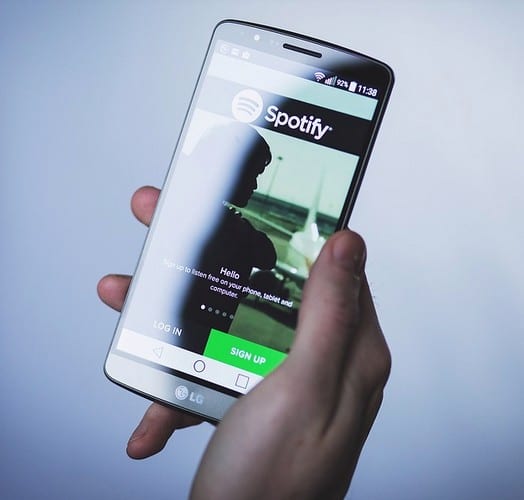
De reden waarom je je Spotify Premium opzegt, kan variëren. Misschien is het budget niet meer wat het was, of misschien wil je een andere dienst proberen.
Ondanks de reden waarom je een einde maakt aan je Spotify Premium-account, is het goede nieuws dat het proces niet langer dan een paar minuten duurt.
Om een einde te maken aan je Spotify Premium-account, moet je naar hun officiële site gaan en inloggen. Scroll een beetje naar beneden en klik op de optie Plan wijzigen (het is een grote knop).
Zolang je er bent, kun je een kijkje nemen bij de andere plannen die Spotify te bieden heeft, om te zien of die je aandacht trekken. Zo niet, blijf dan naar beneden scrollen totdat je de Spotify Free- optie tegenkomt .
Klik op de optie Premium annuleren en volg de instructies op het scherm.
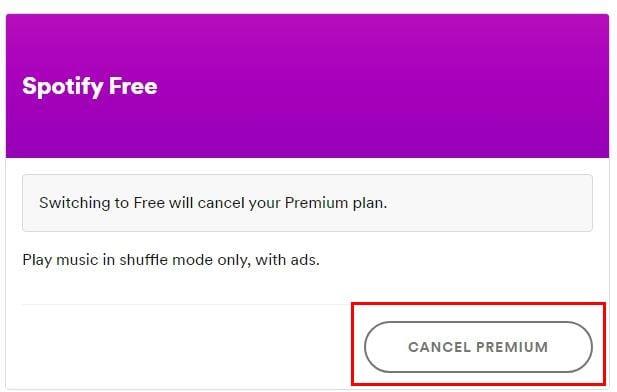
Zodra u op de knop Annuleren klikt , wordt uw Spotify Premium-account geannuleerd. U kunt nog steeds genieten van alle Premium-functies totdat de huidige betalingscyclus afloopt. Daarna wordt u teruggeschakeld naar een gratis account.
Door over te schakelen naar een gratis account, geeft u het volgende op:
Mocht je van gedachten veranderen en terug willen naar Spotify Premium, dan heb je drie maanden voordat je Premium Playlists voorgoed worden gewist.
Spotify Premium heeft uitstekende functies zolang je bereid bent ervoor te betalen. Maar wat u moet betalen, is voor sommigen misschien niet het geld waard. Waarom ben je teruggegaan naar een gratis Spotify-account? Deel uw mening in de opmerkingen hieronder.
Heeft u terugkerende vergaderingen op MS Teams met dezelfde teamleden nodig? Leer hoe u een terugkerende vergadering in Teams kunt instellen.
Wij laten je zien hoe je de markeerkleur voor tekst en tekstvakken in Adobe Reader kunt veranderen met deze stapsgewijze tutorial.
In dit tutorial laten we je zien hoe je de standaard zoominstelling in Adobe Reader kunt wijzigen.
Spotify kan vervelend zijn als het automatisch opent telkens wanneer je je computer opstart. Schakel het automatische opstarten uit met deze stappen.
Als LastPass niet kan verbinden met zijn servers, wis dan de lokale cache, werk de wachtwoordmanager bij en schakel uw browserextensies uit.
Microsoft Teams ondersteunt momenteel niet het native casten van uw vergaderingen en gesprekken naar uw TV. Maar u kunt een schermspiegelingsapp gebruiken.
Ontdek hoe je OneDrive Foutcode 0x8004de88 kunt oplossen zodat je je cloudopslag weer aan de praat kunt krijgen.
Ben je benieuwd hoe je ChatGPT in Microsoft Word kunt integreren? Deze gids laat precies zien hoe je dat doet met de ChatGPT voor Word-add-in in 3 eenvoudige stappen.
Houd de cache in uw Google Chrome-webbrowser leeg met deze stappen.
Kruisverwijzingen kunnen uw document gebruiksvriendelijker, georganiseerd en toegankelijker maken. Deze gids leert u hoe u kruisverwijzingen in Word kunt maken.






